Ha egy Instagram-történetet szeretne megosztani egy bizonyos közönséggel, használja a Közeli barátok lehetőséget. Így ossza meg történeteket csak közeli barátaival az Instagramon .

Az Instagram ma az egyik legjobb közösségi média platform
Láthattad már az Instagram Stories-t élénkzöld körrel az alkotó profilképe körül, de tudod, hogy ez mit jelent? Ez azt jelzi, hogy a Story készítője megosztotta történetét közeli barátaival az Instagramon. Így teheti meg.
Mik azok a közeli barátok az Instagramon?
A „Close Friends” az Instagram-felhasználók egy speciális csoportja, akikkel privát történeteket oszthat meg. Jelenleg csak a közeli barátok listáján szereplő személyek láthatják.
Ez a lista akkor hasznos, ha a történeted tartalmát privátabbnak szeretnéd tartani, és el szeretnéd rejteni a kíváncsi szemek elől.
Amellett, hogy történeteket oszt meg közeli ismerőseivel, adatvédelmi beállításokat is megadhat az Instagram számára, hogy jobban kézben tarthassa élményeit ezen a közösségi hálózaton
Hogyan adhatunk hozzá fiókokat a közeli barátok listájához az Instagramon

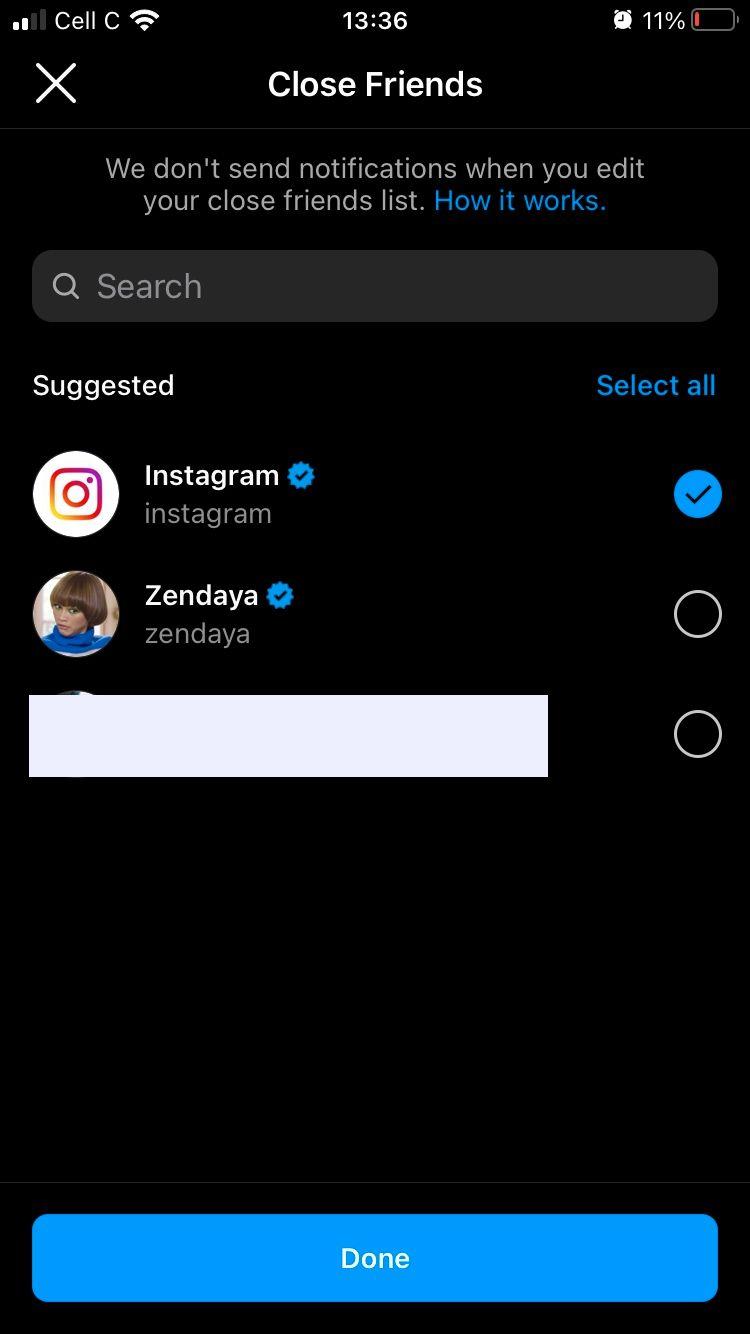
Mielőtt megoszthatna egy történetet a közeli ismerősei listáján , először fel kell vennie személyeket a listára. Itt van, hogyan:
- Nyissa meg az Instagram alkalmazást a telefonon.
- Érintse meg a Profil ikont a képernyő jobb alsó sarkában.
- Érintse meg a Menü ikont a képernyő jobb felső sarkában, majd érintse meg a Barátok bezárása lehetőséget a lista alján.
- Írja be a hozzáadni kívánt fiók nevét a keresősávba. Alternatív megoldásként megtalálhatja a fiókot a javaslatok listájában, majd érintse meg a mellette lévő Kör elemet .
- Ha végzett, érintse meg a Kész gombot a képernyő alján.
Mostantól feltölthet és megoszthat Instagram-történeteket kiválasztott személyekkel.
Hogyan oszthat meg történeteket közeli barátaival az Instagramon
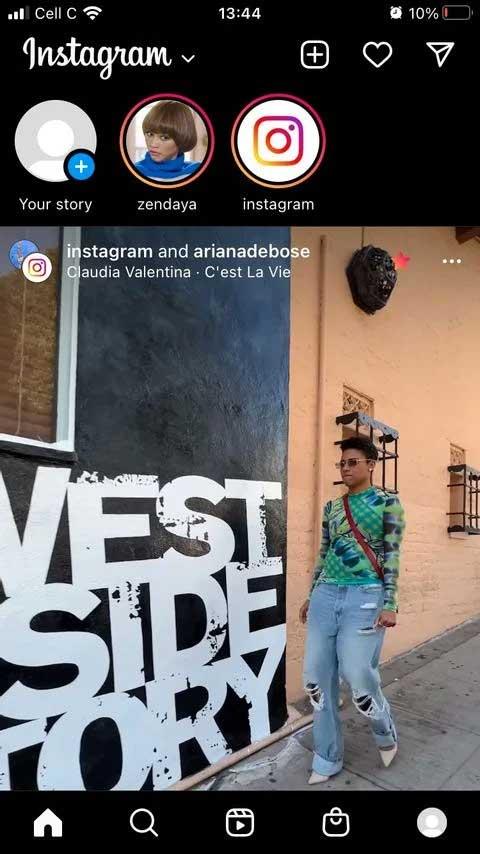


A Történet megosztása közeli barátaival a Közeli barátok listáján nem sokban különbözik attól, hogy megosztja az összes követővel. Kovesd ezeket a lepeseket:
- Érintse meg a Profil ikont a kezdőképernyő bal felső sarkában.
- Fénykép készítéséhez érintse meg a Kamera ikont, videó rögzítéséhez pedig tartsa lenyomva. Ezenkívül megtalálhatja és kiválaszthatja a feltölteni kívánt fényképeket vagy videókat telefonja Galériájából .
- Most érintse meg a Barátok bezárása lehetőséget a képernyő alján a feltöltéshez.
Mostantól történetét azonnal megosztja közeli barátaival a Közeli barátok listáján. A listát újra megnyithatja, és hozzáadhatja a kívánt személyt, ha megtekinti a történetet, majd megérinti a zöld blokkot a képernyő jobb felső sarkában.
Fentebb bemutatjuk , hogyan oszthat meg történeteket közeli barátaival az Instagramon . Reméljük, hogy a cikk hasznos az Ön számára.
![Hogyan lehet élő közvetítést menteni a Twitch-en? [KIFEJEZETT] Hogyan lehet élő közvetítést menteni a Twitch-en? [KIFEJEZETT]](https://img2.luckytemplates.com/resources1/c42/image-1230-1001202641171.png)


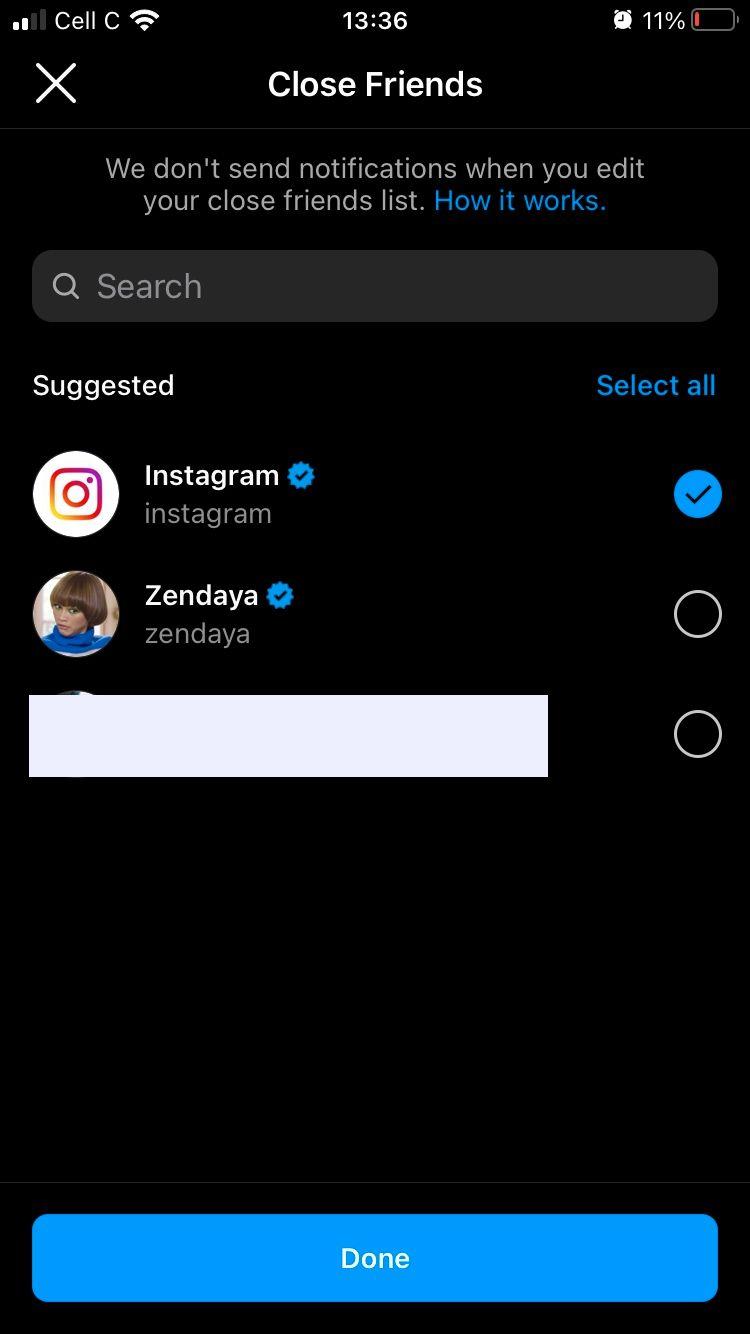
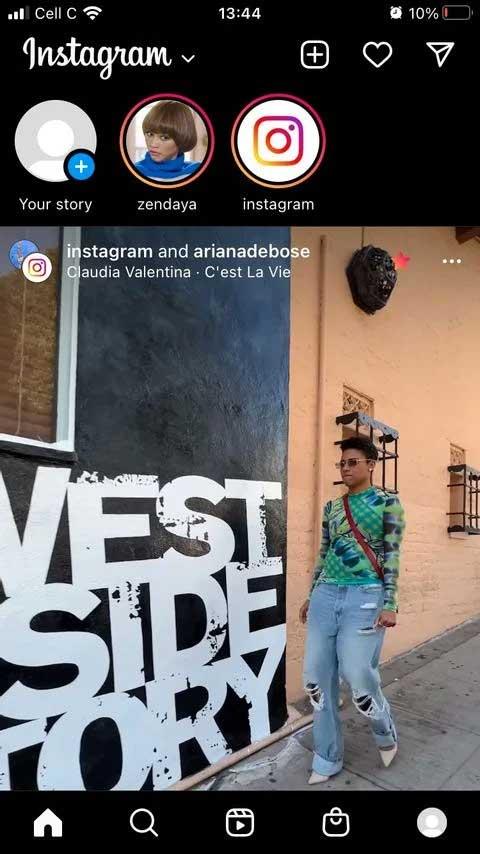




![[JAVÍTOTT] „A Windows előkészítése, ne kapcsolja ki a számítógépet” a Windows 10 rendszerben [JAVÍTOTT] „A Windows előkészítése, ne kapcsolja ki a számítógépet” a Windows 10 rendszerben](https://img2.luckytemplates.com/resources1/images2/image-6081-0408150858027.png)

![Rocket League Runtime Error javítása [lépésről lépésre] Rocket League Runtime Error javítása [lépésről lépésre]](https://img2.luckytemplates.com/resources1/images2/image-1783-0408150614929.png)



